讲ppt里面怎么设置倒计时(在PPT中如何制作倒计时的效果)
很多人在演讲PPT时,都会和小编一样有这样的困扰:这个会议比较重要,我能不能在播放时制作一个倒计时的效果呢?毕竟这样显得隆重一点,高端大气上档次!

为了解决这个问题,很多人会插入视频甚至是插入flash动画。其实我们依靠PPT的动画效果就可以完成的,不用那么麻烦,所以跟着小编来学一学吧!
首先我们新建一张幻灯片,选择合适的字体以及字号,在幻灯片中输入文字“5”。
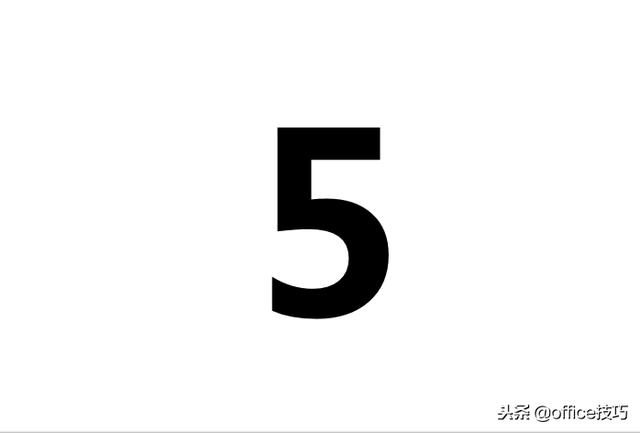
输入文字后,我们就可以对文字设置动画了。选中文本框点击“动画”选项卡下的“添加动画”命令。点击“更多进入效果”选项,在弹出的对话框中选择“基本缩放”命令。

再次点开“添加动画”命令,选择“淡出”效果,这样一个完成的动画就完成了。

直接选中第一张幻灯片复制四份一模一样的幻灯片,将数字从“5”修改到“1”,最后设置自动播放即可,不用设置时间。

最后效果如下图所示:

免责声明:本文仅代表文章作者的个人观点,与本站无关。其原创性、真实性以及文中陈述文字和内容未经本站证实,对本文以及其中全部或者部分内容文字的真实性、完整性和原创性本站不作任何保证或承诺,请读者仅作参考,并自行核实相关内容。文章投诉邮箱:anhduc.ph@yahoo.com






